
Përmbajtje:
- Hapi 1: Përditësoni 2019
- Hapi 2: Pjesët e nevojshme
- Hapi 3: Prerja e pjesëve
- Hapi 4: Mblidhni renë
- Hapi 5: Shtoni Rripin Neopixel
- Hapi 6: Shtoni difuzuesin dhe shtresën e sipërme
- Hapi 7: Ngjiteni atë
- Hapi 8: Vendosni Pi
- Hapi 9: Përfundoni Asamblenë
- Hapi 10: Shtypja 3d
- Hapi 11: Mendimet përfundimtare
- Autor John Day [email protected].
- Public 2024-01-30 12:20.
- E modifikuara e fundit 2025-01-23 15:10.

Ky projekt krijon një re moti duke përdorur një Raspberry Pi Zero W. Ai lidhet me Yahoo Weather API dhe në varësi të parashikimit për ditën tjetër ndryshon ngjyrat.
Unë u frymëzova nga Ndërtesa e Gazit Wisconsin që ka një flakë në çati që ndryshon në varësi të parashikimit. Anshtë një pikë referimi ikonike në Milwaukee, WI.
Poezia e mëposhtme shoqërohet me të.
Kur flaka është e kuqe, është mot i ngrohtë përpara! Kur flaka është e artë, kujdes për të ftohtin! Kur flaka është blu, nuk ka ndryshim në pamje! Kur ka një flakë të ndezur, prisni borë ose shi!
Mendova se një re do të dukej më bukur në mur. Për kodin nëse lartësia e parashikuar për ditën tjetër është më e madhe se 10% më e ngrohtë do të jetë e kuqe, nëse niveli i ulët i parashikuar është më shumë se 10% më i ftohtë do të jetë ari. Por vetëm në rast se të dy kriteret plotësohen ngjyra e kuqe gjithmonë do të fitojë. Nëse asnjë nga kriteret nuk plotësohet, reja mbetet blu. Nëse ka ndonjë shi ose borë në parashikim, ai do të vezullojë.
Hapi 1: Përditësoni 2019
Duket se Yahoo ka ndërprerë këtë API që kam përdorur për këtë. Pra, aktualisht ky udhëzues nuk do të funksionojë për atë pjesë. Më shumë informacion mund të shihni në
Hapi 2: Pjesët e nevojshme

- Rrip Neopixels - 60 LEDS për metër
- Varëse rrobash të kornizës së fotografisë Sawtooth
- 3M SJ5302 Bumpon i qartë
- 1/2 inç x 6 inç x 3 ft. S4S Oak Board
- 1/8 "Hardboard
- 1/8 "E bardhë akrilike e tejdukshme
- Kunj druri 1/8"
- Watco Natural Danish Oil Wood Wood Finish edhe Dark Walnut opsional për disa nga retë shtesë
- Ngjitës druri
- Armë me ngjitës të nxehtë
- Armë kryesore
- Mbulesa silikoni me tela me bërthamë - 25ft 26AWG - E kuqe, e zezë dhe blu
- Raspberry Pi Zero W
- Kartë mikro SD
- Kabllo USB e Bardhë - ose ndani atë që keni vendosur përreth
Hapi 3: Prerja e pjesëve
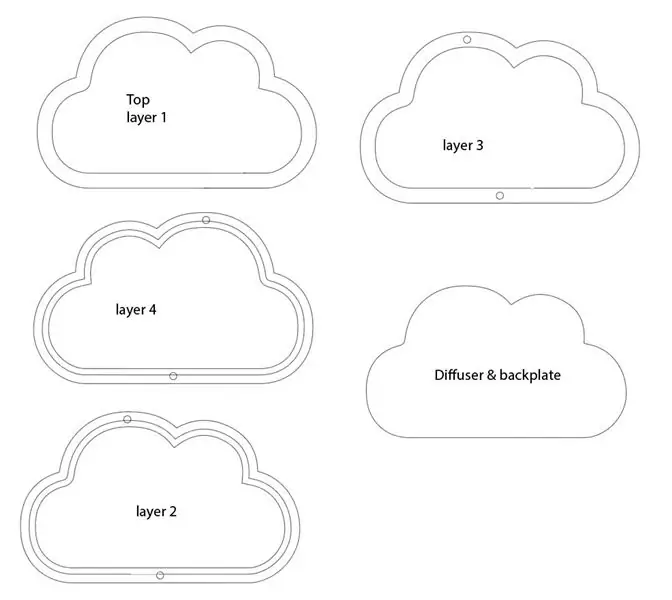
Unë kam përfshirë skedarin svg për t'i prerë ato. Siç mund ta shihni, ka 4 shtresa. Ju mund të shihni në pjesën tjetër të udhëzuesit se pjesët e mia janë përmbysur sepse kisha një aksident të prerë në shtresën e sipërme dhe e ktheva atë për të fshehur të metën.
Në shtresën 2 & 4 duhet të ketë një pjesë të thellë 1/8 midis shtegut të brendshëm dhe shtegut të mesëm. Kjo do të lejojë që difuzori dhe pllaka e pasme të futen brenda. Kam përdorur akrilik të tejdukshëm për difuzorin dhe dërrasa të forta për pllakën e pasme.

Ky ishte imazhi paraprak në Shapeoko3 tim para prerjes së pjesëve. Ne i ripërdorim retë e brendshme më vonë në udhëzues, prandaj mos i hidhni poshtë.

Forma e reve e përdorur ishte nga softicons.com pasi aftësitë e mia të vizatimit nuk janë aq të mira.
Hapi 4: Mblidhni renë

Pasi të jenë prerë pjesët mund ta ngjisni së bashku, vetëm dy pjesë kanë nevojë për ngjitësin. Tapa 1/8 vendoset më pas në vrima për të ndihmuar në rreshtimin. Unë nuk kam përdorur asnjë zam në ato, kështu që unë mund t'i heq ato pasi shtresat të jenë ngjitur së bashku.


Përdorni disa kapëse për t'i mbajtur pjesët të shtrënguara së bashku gjatë tharjes. Fshini çdo zam të tepërt që derdhet nga qepjet.

Ndërsa zamja po thahet, mora copat e mbetura nga brenda dhe i lëmova me 150 zhavorr dhe më pas 220 zhavorr. Pastaj aplikova një fshirje në njollë. Kam përdorur Watco Danish Oil në Dark Walnut për disa dhe Natural për të tjerët. Me një leckë të pastër vendosni pak njollë dhe fshijini retë. Lëreni mënjanë dhe lëreni të thahet. Sigurohuni që të varni leckën për tu tharë në mënyrë që të mos digjet nga vajrat.
Alsoshtë gjithashtu një kohë e mirë për të njollosur shtresën e sipërme. Në këtë mënyrë ju nuk do të njollosni në të gjithë shpërndarësin më vonë.
Ngjyrosni renë kryesore
Pasi zamja të jetë tharë, atëherë mund të lyeni dhe njollosni renë kryesore duke përdorur vajin danez natyral.

Hapi 5: Shtoni Rripin Neopixel

Për të përcaktuar sasinë e shiritit të nevojshëm, e vendosa brenda dhe u sigurova që të arrinte në të gjitha pjesët. Përfundova duke përdorur 19 shirita. Por pasi e kuptova ngjitjen, duhet të kisha përdorur 20.

Pastaj hoqa mbështjellësin e gomës rreth shiritit pasi nuk kisha nevojë për atë pjesë. Tani më duhej të shtoja tela në shirit për t'u bashkuar me Pi Zero.
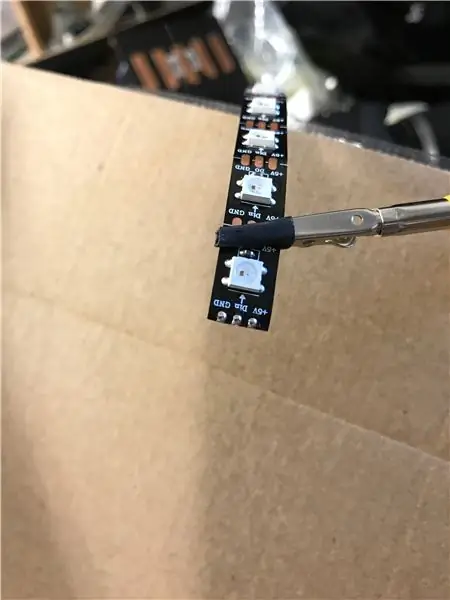
Kam gjetur se funksionon më mirë nëse para-lidhni fundin në shirit së bashku me skajet e telit.
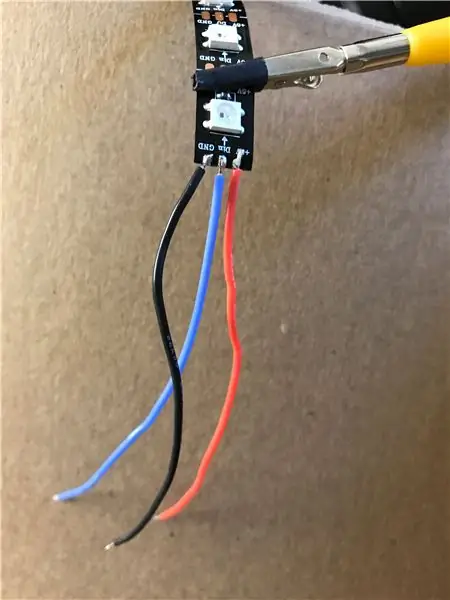
Tani lidhni telat në shirit.
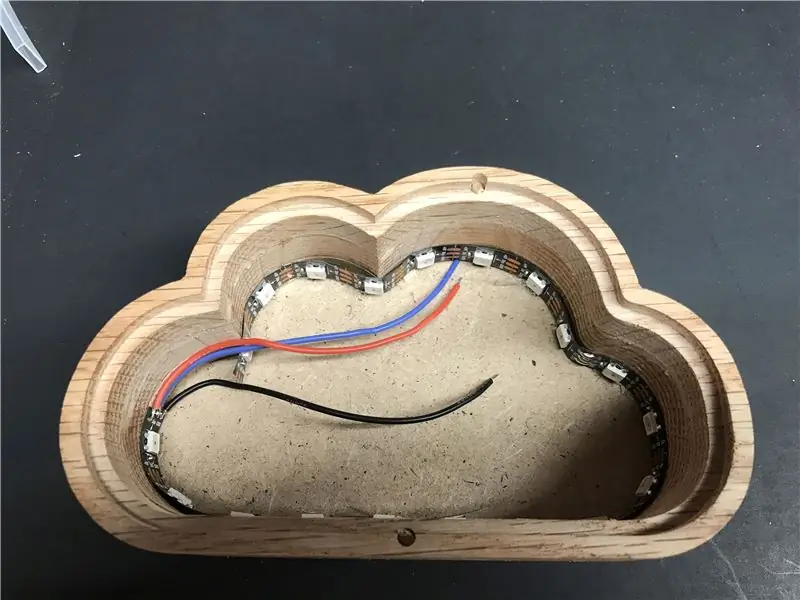
Me pllakën e pasme të futur, aplikoni një copë zam të nxehtë në disa pika për ta mbajtur shiritin NeoPixel në skajet e reve. Mundohuni ta mbani shiritin sa më afër pllakës së pasme të jetë e mundur. Siç mund ta shihni këtu, duhet të kisha përdorur një LED tjetër në shirit.
Hapi 6: Shtoni difuzuesin dhe shtresën e sipërme

Vendosni shtresën e shpërndarësit në pjesën e brendshme dhe aplikoni një sasi të lehtë zam rreth pjesës së sipërme.

Tani njësoj si më parë bashkojeni shtresën e sipërme dhe shtrëngojeni poshtë. Sigurohuni që ta rreshtoni me shtresat e tjera sa më mirë që të jetë e mundur dhe fshijeni me zam të tepërt.
Hapi 7: Ngjiteni atë
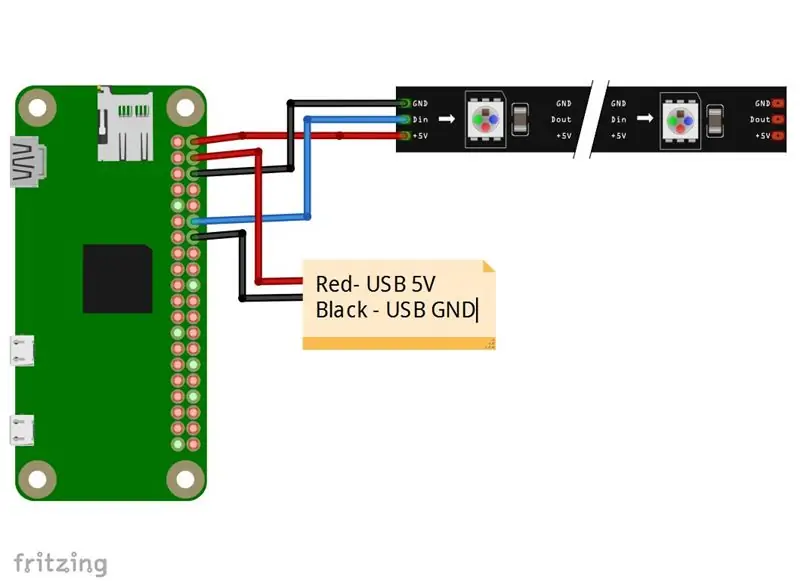
Instalimet janë mjaft të thjeshta për këtë.
GPIO 18 në Pi në Din Neopixel
5V nga Pi në 5V Neopixel
GND nga Pi në GND Neopixel

Para se të bashkoni kabllon USB, duhet të hapni një vrimë për të. Kordoni im ishte pak më i vogël se 3 mm, kështu që unë shpova një vrimë duke përdorur një copë 3 mm, duke u siguruar që të mos shpohesha në shiritin neopixel.
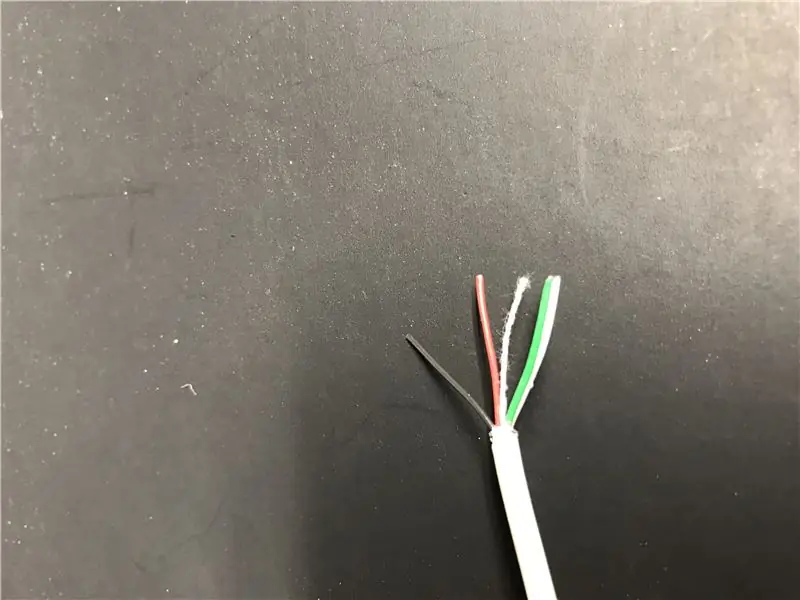
Pritini fundin që nuk ka fundin Mashkull që lidhet me kompjuterin. Pastaj hiqni një pjesë të mbrojtjes për të hyrë në tela. Na duhen vetëm telat e Kuq (5V) dhe të Zi (GND).

Ja se si duhet të duket e gjitha e bashkuar.
Hapi 8: Vendosni Pi
Gjëja e parë që nevojitet është një kartë SD e ngarkuar nga sistemi operativ. Kam përdorur Raspbian Jessie Lite.
Përdorni një program të tillë si etcher.io për të djegur imazhin në kartën sd. Pasi të jetë përfunduar, do të na duhet të shtojmë dy skedarë në drejtorinë e nisjes, kështu që pi do të ketë të aktivizuar ssh dhe informacionin e saktë wifi.
Hapni skedarin wpa_supplicant.conf me një redaktues teksti dhe vendosni wsi ssid dhe fjalëkalimin tuaj në të. Pastaj shtoni skedarin në kartën sd. Për të aktivizuar ssh na duhet vetëm një skedar i etiketuar ssh pa shtesa të vendosura në kartën sd gjithashtu.
Një shpjegim më i mirë për këtë mund të gjendet gjithashtu në këtë udhëzues në adafruit.com
Lidhu me Pi
Unë përdor një program të quajtur stuko dhe SSH në Pi. Disa dokumente për ta bërë këtë mund të gjenden në faqen e internetit të Raspberry Pi.
Një ndryshim është se ata kanë që ju të gjeni IP -në e pi. Unë e kam pasur më të lehtë të përdor vetëm hostname për t'u lidhur që është raspberrypi.local
Instaloni bibliotekat e nevojshme
Së pari ne kemi nevojë për pip, kështu që ekzekutoni këtë komandë
sudo apt-get instaloni python-pip
Tani mund të instalojmë kërkesa.
kërkesat për instalimin e pip
Tjetra ne do të instalojmë artikujt e nevojshëm për të përdorur NeoPixels. Këta hapa janë marrë nga një udhëzues i titulluar NeoPixels në Raspberry Pi nga faqja e internetit Adafruit.
sudo apt-get install build-thelbësor python-dev git scons swig
Pas kësaj ne i ekzekutojmë këto komanda
git klon
cd rpi_ws281x scons
Atëherë
cd python
sudo python setup.py install
Tani bibliotekat e kërkuara duhet të jenë të instaluara.
Merrni programin në Pi
Unë do të rekomandoja marrjen e skedarëve nga depoja e GitHub pasi kodi mund të ndryshojë ose fiksohet ndonjëherë.
Ju mund të prerë dhe ngjitur përmbajtjen në një skedar të ri ose të përdorni WinSCP për të transferuar skedarët.
Nëse preni dhe ngjitni, do të dëshironi të bëni një skedar të ri duke përdorur këtë komandë
re sudo nano.py
Pastaj ngjitni përmbajtjen e cloud.py
Pasi të jeni atje, mund t'ju duhet të ndryshoni disa vlera. Nëse keni përdorur një sasi të ndryshme NeoPixels ose pin GPIO

Nëse sasia e NeoPixels të përdorur është e ndryshme, ndryshoni LED_COUNT. E njëjta gjë nëse kunja e përdorur GPIO është e ndryshme ndryshoni LED_PIN
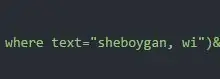
Gjithashtu në linjën 72 keni nevojë për ndryshimin e vendndodhjes, përveç nëse doni parashikimin për sheboygan.
Drejtoni kodin
Pasi të keni bërë ndryshimet tuaja, mund të provoni kodin.
re sudo python.py

Reja duhet të ndizet tani dhe në dritaren e terminalit duhet të shihni se si del ajo që është e lartë dhe e ulët e sotme së bashku me të nesërmen e lartë dhe e ulët.
Vendoseni në ekzekutimin automatik gjatë fillimit
Për të konfiguruar fillimin automatik, ndoqa këtë udhëzues nga faqja e internetit Raspberry Pi
Kjo është linja e kodit që shtova në skedarin rc.local.
python /home/pi/cloud.py &
Hapi 9: Përfundoni Asamblenë

Përdora një shënues për të matur dhe për të gjetur qendrën sa më mirë që të mundja. Unë pastaj bashkangjita varëse rrobash sharre dhe pastaj dy parakolpë gome.

Për të ngjitur Pi u ktheva në armën time të besueshme të zamit të nxehtë dhe vendosa një copë zam të nxehtë në anën e pasme të Pi dhe e bashkova në panelin e pasmë.

Kam përdorur një kaçavidë për të krijuar një hapësirë në lëndën kryesore.

Pastaj i përkul elementet kryesore për të mbajtur pjatën e pasme.
Përfundoni retë e vogla

Retë e vogla secila kanë nevojë për një varëse rrobash dhe dy parakolpë.
Hapi 10: Shtypja 3d
Unë gjithashtu kam përfshirë skedarët STL për nëse nuk keni qasje në makinën CNC të drurit. Skedari i dizajnit Autodesk Fusion 360 është gjithashtu i përfshirë. Në atë mënyrë ju mund të modifikoni modelin për të optimizuar për printim.
Hapi 11: Mendimet përfundimtare
Ky projekt doli mjaft mirë. Më pëlqen shumë pamja e lisit në krahasim me MDF në një projekt tjetër që bëra. Do të më pëlqente ta bëja këtë me një bord esp8266, por aftësitë e mia me Arduino IDE dhe JSON nuk janë aq të mira sa me Pi.
Disa shtesa të ardhshme në këtë projekt do të ishin një ekran me 7 segmente prapa difuzorit kështu që mund të tregojë edhe temperaturën aktuale.
Unë gjithashtu kam vendosur skedarët në GitHub dhe kam shtuar kodin nëse keni një Pimoroni Blinkt, Pimoroni Unicorn PHAT ose një Raspberry PI Sense Hat
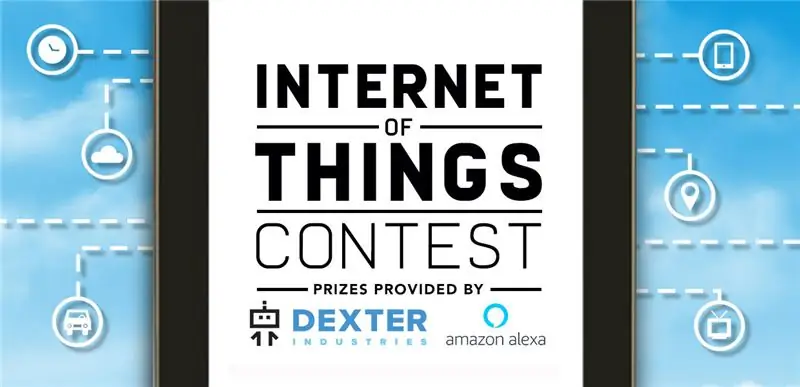
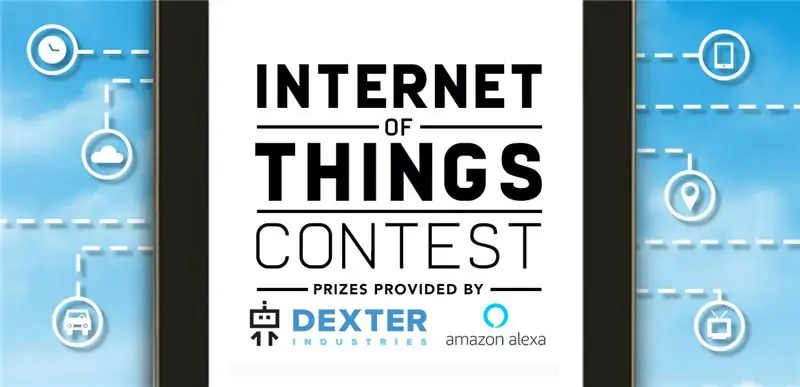
Çmimi i Madh në Konkursin e Internetit të Gjërave 2017


Vrapues në Sfidën e Paprekshme


Çmimi i dytë në Konkursin e Dritave 2017
Recommended:
The WunderThing: një bateri, magnetike, ESP8266 Parashikimi i motit IoThing !: 6 hapa

The WunderThing: Parashikimi i motit me energji baterie, magnetike, ESP8266 IoThing !: Përshëndetje, për mësimin tim të parë ndonjëherë më lejoni t'ju tregoj për një gjë të mrekullueshme. Ky ishte një projekt mjaft i fundit ku qëllimi im ishte të ndërtoja një magnet frigoriferik për parashikimin e motit! Kontrolluesi i zgjedhur për këtë projekt ishte Sparkfun's Thing,
Stacioni i motit NaTaLia: Stacioni i motit Arduino me energji diellore Bëhet në rrugën e duhur: 8 hapa (me fotografi)

Stacioni i motit NaTaLia: Stacioni i motit me energji diellore Arduino Bëhet në rrugën e duhur: Pas 1 viti funksionimi të suksesshëm në 2 vende të ndryshme, unë po ndaj planet e mia të projektit të stacionit të motit me energji diellore dhe po shpjegoj se si evoluoi në një sistem i cili me të vërtetë mund të mbijetojë për një kohë të gjatë periudha nga energjia diellore. Nëse ndiqni
Parashikimi i temperaturës së dhomës përmes sensorit LM35 dhe mësimit të makinerisë: 4 hapa

Parashikimi i Temperaturës së Dhomës përmes Sensorit LM35 dhe Mësimit të Makinerisë: Hyrje Sot ne jemi të fokusuar në ndërtimin e një projekti të mësimit të makinerisë që parashikon temperaturën nëpërmjet regresionit polinomial. Mësimi i makinerisë është një aplikim i inteligjencës artificiale (AI) që u siguron sistemeve aftësinë për të mësuar automatikisht
Automatizimi në shtëpi dhe parashikimi i energjisë: 6 hapa (me fotografi)
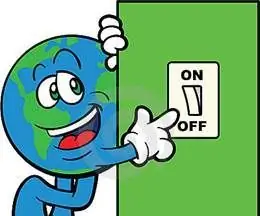
HOME Automatizimi dhe Parashikimi i Energjisë: HAEP (Sistemi i Automatizimit në shtëpi dhe Parashikimi i Energjisë) është një Projekt në lidhje me Sistemin e Automatizimit të Shtëpisë i cili është ndërtuar rreth idesë së Matjes dhe Parashikimit të Konsumit të Energjisë në Shtëpi. Kanë kaluar disa vjet që kur Automation Home ka shkelur
Stacioni i motit Acurite 5 në 1 duke përdorur një Raspberry Pi dhe Weewx (Stacionet e tjera të motit janë të pajtueshme): 5 hapa (me fotografi)

Stacioni i motit Acurite 5 në 1 Duke përdorur një Raspberry Pi dhe Weewx (Stacionet e tjera të motit janë të pajtueshme): Kur kisha blerë stacionin e motit Acurite 5 në 1 doja të isha në gjendje të kontrolloja motin në shtëpinë time ndërsa isha larg. Kur mbërrita në shtëpi dhe e vendosa, kuptova se ose duhej ta kisha ekranin të lidhur me një kompjuter ose të blija shpërndarësin e tyre të zgjuar,
